Как форматировать флешку для машины
Форматируем флешку для магнитолы

Многие любители музыки копируют аудиофайлы с компьютера на флешку для последующего их прослушивания через магнитолу. Но вероятна ситуация, что после подключения носителя к устройству вы не услышите в динамиках или наушниках музыкальных композиций. Возможно, просто данная магнитола не поддерживает тот тип аудиофайлов, в который записана музыка. Но может быть и другая причина: файловый формат флешки не отвечает стандартному варианту для указанного оборудования. Далее мы выясним, в какой именно формат нужно отформатировать USB-носитель и как это сделать.
Процедура форматирования
Для того чтобы магнитола гарантированно распознала флешку, формат её файловой системы должен соответствовать стандарту FAT32. Конечно, некоторое современное оборудование данного типа может работать также и с файловой системой NTFS, но это умеют делать далеко не все магнитолы. Поэтому если вы хотите быть уверены на 100%, что USB-носитель подойдет к устройству, перед записью аудиофайлов его нужно отформатировать в формат в FAT32. Причем процесс важно выполнить именно в таком порядке: сначала форматирование, а уже потом копирование музыкальных композиций.
Внимание! Форматирование подразумевает удаление всех находящихся на флешке данных. Поэтому, если на ней хранятся важные для вас файлы, перед началом процедуры обязательно перенесите их на другой носитель информации.
Но для начала нужно проверить, какая файловая система у флешки в данный момент. Возможно, её и не нужно форматировать.
- Для этого подключите флешку к компьютеру, а затем через главное меню, ярлык на «Рабочем столе» или кнопку «Пуск» перейдите к разделу «Компьютер».

В указанном окне отображаются все диски, подключенные к ПК, включая жесткие, USB и оптические носители. Найдите флешку, которую собираетесь подключить к магнитоле, и щелкните по её наименованию правой кнопкой мыши (ПКМ). В отобразившемся перечне кликните по пункту «Свойства».

Если напротив пункта «Файловая система» стоит параметр «FAT32», это означает, что носитель уже подготовлен к взаимодействию с магнитолой и вы смело можете записывать на него музыку без дополнительных действий.

Если же напротив указанного пункта отображается наименование любого другого типа файловой системы, следует произвести процедуру форматирования флешки.

Форматирование USB-накопителя в файловый формат FAT32 можно выполнить, как при помощи сторонних утилит, так и используя функционал операционной системы Windows. Далее мы рассмотрим оба этих способа более подробно.
Способ 1: Сторонние программы
Прежде всего, рассмотрим процедуру форматирования флешки в формат FAT32 при помощи сторонних программ. Сам алгоритм действий будет описан на примере Format Tool.
- Подключите флешку к компьютеру и активируйте утилиту Format Tool от лица администратора. Из выпадающего списка в поле «Device» выберите наименование того USB-устройства, которое необходимо отформатировать. В раскрывающемся перечне «File System» выберите вариант «FAT32». В поле «Volume Label» обязательно введите имя, которое будет присвоено накопителю после форматирования. Оно может быть произвольным, но крайне желательно использовать только буквы латинского алфавита и цифры. Если же вы не впишите новое название, попросту не сможете запустить процедуру форматирования. После выполнения указанных действий щелкайте по кнопке «Format Disk».

Далее откроется диалоговое окно, в котором на английском языке отобразится предупреждение, что в случае запуска процедуры форматирования все данные на носителе будут уничтожены. Если вы уверены в своем желании отформатировать флешку и перенесли с неё все ценные данные на другой накопитель, жмите «Да».
После этого стартует процедура форматирования, динамику которой можно наблюдать при помощи зеленого индикатора.

После завершения процесса носитель будет отформатирован в формат файловой системы FAT32, то есть подготовлен для записи аудиофайлов с последующим их прослушиванием через магнитолу.
Способ 2: Стандартные средства Виндовс
Файловую систему USB-носителя можно отформатировать в FAT32 также при помощи исключительно встроенного инструментария Виндовс. Мы рассмотрим алгоритм действий на примере системы Windows 7, но в целом он подойдет и для других ОС данной линейки.
-
Перейдите в окно «Компьютер», где отображаются подключенные диски. Сделать это можно так же, как было описано, когда мы рассматривали процедуру проверки текущей файловой системы. Щелкните ПКМ по наименованию той флешки, которую планируется подключить к магнитоле. В открывшемся перечне выберите «Форматировать…».

Откроется окно настроек форматирования. Тут вам нужно выполнить всего два действия: в выпадающем списке «Файловая система» выбрать вариант «FAT32» и нажать на кнопку «Начать».

Откроется окно с предупреждением о том, что запуск процедуры уничтожит всю информацию, которая хранится на носителе. Если вы уверены в своих действиях, жмите «OK».
Будет запущен процесс форматирования, после завершения которого, откроется окно с соответствующей информацией. Теперь вы сможете использовать флешку для подключения к магнитоле.

Если флешка при подключении к магнитоле не хочет проигрывать музыку, не стоит отчаиваться, так как вполне вероятно её достаточно отформатировать при помощи ПК в файловую систему FAT32. Это можно сделать, используя программы сторонних производителей или же воспользовавшись тем функционалом, который уже встроен в операционную систему.
Источник: lumpics.ru
Не читается флешка в машине (автомагнитоле). Что делать? Знать обязательно
Сейчас, практически все современные автомобили оснащены USB выходами для переносимых устройств. Основные устройства, это конечно же USB Flash или по-простому «флешки» на них очень удобно хранить музыку и проигрывать ее в своей машине. Однако через USB можно подсоединить — телефон, жесткий диск и на 50 % магнитол эти устройства также будут читаться. Почему на 50%? Да потому что рассчитаны в основном на FLASH, а не на жесткий диск. В общем это очень удобно, скинул музыку через «комп» и уже через несколько минут она у тебя проигрывается. Нужно стер старые записи и переписал их новыми, никаких дисков и т.д. Но что делать, если – не читается «флешка»? Хотя вчера все еще было нормально? Такое бывает и не всегда это означает, что «носитель» сломался…

СОДЕРЖАНИЕ СТАТЬИ
- Основные причины
- Как отформатировать флешку, инструкция
- ВИДЕО ВЕРСИЯ
Как я написал выше – «не всегда это поломка», вполне возможно, что на носителе накопились ошибки или сбойные сектора, поэтому ваша «медийная» система не может прочитать их. Исправлять это бессмысленно, вам нужно очистить все до исходного состояния (уйдут и все «баги»), затем по новой записать аудио файлы, в 70-80% случаев это помогает. Теперь более детально.
Итак, не работает устройство


Устанавливаем в разъем.

Загорается надпись «MP3» и так может «висеть» очень долго. Бывает вообще ничего не происходит, либо возникнет какая-то ошибка, например «23», такое было у моего друга

Основные причины
Основных причин не так-то уж и много, их всего пять и они банальные.
1) Большой объем памяти. Обычно производитель указывает в книжке по эксплуатации авто, какой максимальный объем может проигрывать ваша магнитола. У меня этот максимальный объем 4 GB. Если я вставляю на 16 GB, то аудио система ее просто не воспринимает. А соответственно такая флешка не будет читаться

2) Неверная файловая система. Обычно файловая система поддерживаемая магнитолами автомобилей, это FAT32, если у вас флешка имеет какие-либо другие файловые системы, например – NTFS, то музыка также не будет воспроизводиться. Посмотреть файловую систему можно на персональном компьютере (ПК). Просто вставьте накопитель и нажмите — правая кнопка мыши — затем свойства — ищем пункт «файловая система», должно быть FAT32.
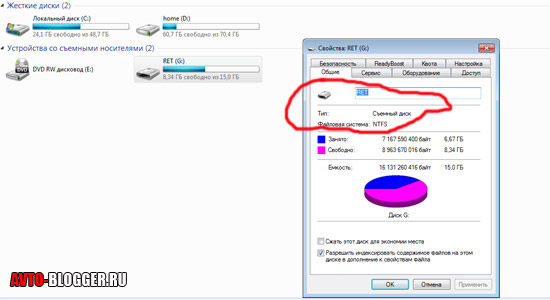
3) Имеет правильный размер и правильную файловую систему. Вчера музыка с нее проигрывалась, а сегодня нет. Такое тоже бывает. Причем если вы вставляете «USB» в компьютер, он ее видит и проигрывает музыку, а вот автомагнитола не хочет воспроизводить медиа (именно так случилось у меня в моем Chevrolet AVEO). Все очень просто, могут накопиться ошибки на самой USB-Flash. Нам нужно ее отформатировать. ВНИМАНИЕ! При форматировании все данные потеряются, поэтому переписываем их в компьютер. Подробная инструкция этой операции будет внизу.
4) Носитель не читается в машине, не читается в компьютере, однако определяется как съемный диск. Опять же нужно производить форматирование. Вот только информация уже не сохранится, вы попросту не сможете ее переписать — потому что она не читается. Если это музыка — то не беда, можно будет по новой залить с ПК.
5) Если не читается в автомобиле, не читается на компьютере. ПК пишет — устройство найдено, но не опознано, причем это на разных компах (проверьте хотя бы на трех). Тут уже ничего хорошего нет. Похоже она умерла. Просто покупайте новую. Если на каком-то ПК она опозналась как съемный диск, читайте пункт 4.
Как отформатировать флешку, инструкция
Еще раз повторюсь, что после форматирования, все данные — безвозвратно будут уничтожены. Поэтому если можно сохранить данные на компьютер — обязательно это делайте, либо все потеряете!
1) Вставляем «флешку» в USB порт компьютера. Она опознается как съемный диск. Обязательно запоминаем букву. У меня она «G»
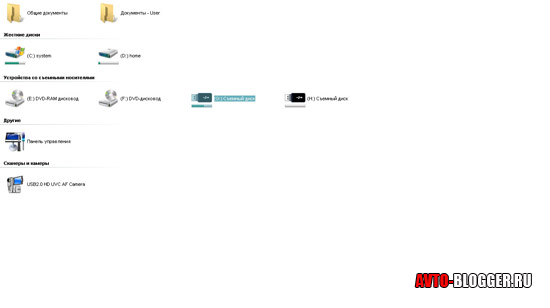
2) Копируем данные, если это возможно.
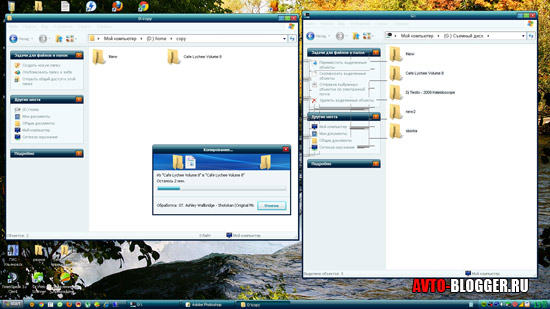
3) Далее нажимаем правой кнопкой мыши на «съемный диск» и ищем в меню пункт отформатировать. Выбираем его.
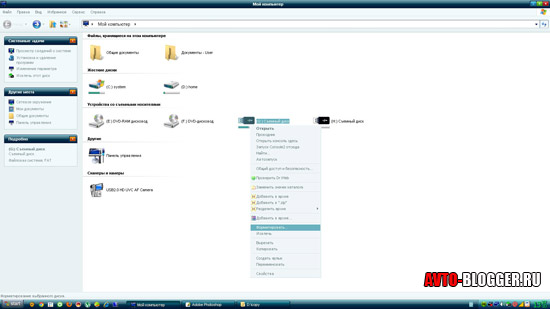
4) Выходит предупреждение, что все данные будут уничтожены. Нажимаем «ОК». Далее нужно выбрать параметры — файловая система FAT32 (она желательна), метки тома (название носителя) можете поставить свои, я лично назвал «Music». Ставим галку быстрое форматирование. Нажимаем «начать».
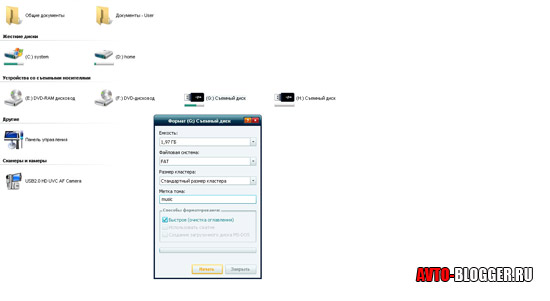
5) После форматирование выйдет надпись – «форматирование завершено»
6) Все ваш «USB-накопитель» отформатирован и готов к работе. Теперь он называется «MUSIC». После этого можно обратно «заливать» музыку.
После этих действий 90 % устройств будут работать в автомобиле. Лично моя, заработала и работает по сей день.
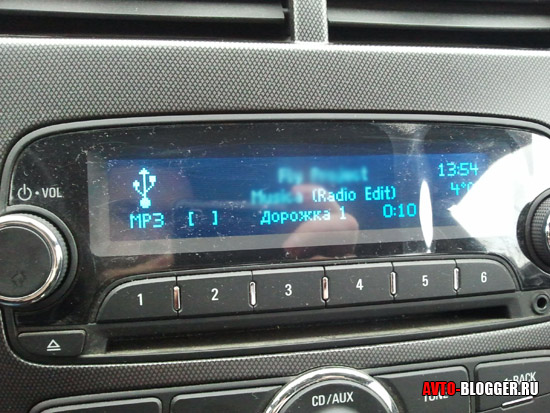
Однако если у вас она опять не читается, такая же картина и с другими (возьмите у друзей), то вам дорога в сервисный центр — может быть проблема не в накопителе, а в самой автомагнитоле.
Кстати всякие мелочи, например телефон или радар-детектор вы можете закрепить при помощи — «липкого коврика для телефона в машину«.
Сейчас видео версия статьи, полезно!
На этом у меня все, думаю, моя статья была вам полезна. Искренне ваш АВТОБЛОГГЕР




 (54 голосов, средний: 4,35 из 5)
(54 голосов, средний: 4,35 из 5)
Похожие новости
Neoline X-COP 9100, подробный обзор. И мой отзыв, как владельца

AXPER COMBO PRISM PRO. Мой полный тест и отзыв

DEWARP – что это такое в видеорегистраторе или КОМБО. Интересная.
Источник: avto-blogger.ru
Советы каким должен быть формат флешки для магнитолы
На смену дискетам и дискам пришли новые носители информации – флешки. Компактные, вместительные, они делают работу более комфортной. Флешка полностью соответствует современным требованиям. Практически вся техника рассчитана на работу с ней. Без нее обойтись уже сложно. Но у нее есть ряд недостатков, которые создают ненужные препятствия в работе с техникой. Особенно это ощутимо в случае с магнитолой в авто – невозможно установить прошивку, прочесть музыку. Без музыки машина теряет часть своего комфорта.
 Какой формат должен быть флешки?
Какой формат должен быть флешки?
Главные проблемы носителя
Если машина не работает, ее надо чинить. А вот если магнитола не работает, не факт, что чинить нужно именно ее. Велика вероятность того, что не исправна на самом деле флешка. Но покупать новую нет надобности. Все легко исправить.
Флешка, как носитель информации, имеет срок годности, запас работоспособности. Это первое, что надо учитывать в процессе эксплуатации. Чем более активно ее эксплуатируют, тем больше степень износа. Впрочем, даже когда она где-то лежит, и никто ею не пользуется, проблемы могут появиться. Флешка размагнитится и все, что на ней записано, будет утеряно. Если флешка перестает отображать записанную информацию, не открывается, и пользоваться ею совершенно невозможно, при этом купили ее давно, значит, срок годности, запас работоспособности истек. Пора купить новый носитель.

Но это не единственная трудность.
Техника, в которую вставляют флешку, имеет свою операционную систему, как компьютер оснащен Windows или Vista, к примеру. Магнитола – не исключение. Будь то Пионер или Сони, ее операционная система без проблем и сложностей должна работать с носителем информации, с информацией на носителе. Какой фирмой изготовлена техника – неважно. Слаженность взаимодействий гарантирует схема систематизации данных – формат флешки.
Благодаря этой систематизации магнитола читает записанные сведения, воспроизводит музыку и прочее. Но во время прошивки, к примеру, она читает информацию неправильно, не так, как должна, что-то не читает вовсе. После прошивки она работает еще хуже или появились другие ошибки. Скорее всего, формат носителя не подходит. Возникает логичный вопрос: какой формат флешки для магнитолы нужен? Как его изменить?

Исходные параметры флешки
Управление флешкой осуществляется при помощи ПК, не иначе. Только компьютер из всей техники, с которой взаимодействует флешка, управляет ею в полной мере. Именно при помощи ПК можно ее форматировать. Надо только выбрать, в какой формат форматировать флешку для магнитолы.
Производитель определяет, какой формат флешки нужен для магнитолы. Обычно исходный формат флешки и формат, приемлемый магнитолой, будь то Пионер или Сони – это Fat32. Неважно, какой фирмы магнитола. Флешка с форматом Fat32 универсальна, подходит для любой техники. Но это теоретически, на практике – не всегда, бывают исключения. Для устранения неполадок и конфликтов хорошо бы все же точно узнать, какой формат флешки читает магнитола. Сделать это можно либо посетив сайт производителя, либо методом проб и ошибок.
Откуда столько сложностей
Формат Fat32 обладает рядом недостатков. Один из них не позволяет флешке вытеснить загрузочный диск компьютера, исключить диски из обихода раз и навсегда – данный формат не рассчитан на запись, хранение и передачу большого объема информации. К примеру, именно это мешает записать на носитель операционную систему компьютера, и дисковод в компьютере по-прежнему нужен. Самый большой файл, который можно записывать на флешку в формате Fat32 – 4 гигабайта. Кроме него, существуют и другие форматы: exFat, NTFS и прочие. Пользователю предлагается самостоятельно выбирать, какой формат лучше, какой нужен. Узнав формат, который предполагает магнитола, или попросту решившись найти нужный, можно смело приступать к форматированию.

Как форматировать флешку
Для начала стоит разобраться, что же такое форматирование. Способствует этому определенный порядок обращения с информацией – формат флешки. Форматирование предполагает изменение файловой системы. Это не может испортить флешку и магнитолу. Но это может стереть все данные, если они есть на флешке.

Программы или командная строка
Многие полезные программы позволяют изменить исходное форматирование, выбрать актуальное. Проще же всего форматировать носитель при помощи компьютера. Правда, часто люди, которые не слишком близки к программированию, все же предпочитают форматировать при помощи дополнительных программ. Что лучше – вопрос спорный.
Чтобы сменить форматирование при помощи компьютера, надо следовать данному алгоритму:
- Подключить флешку к компьютеру.
- Зайти в раздел «Мой компьютер».
- Запомнить букву тома флешки (она указана в скобках, рядом с названием носителя).
- Открыть командную строку (зайти в меню «Пуск», в строку поиска ввести «cmd», выбрать пункт «cmd.exe», нажать «Запуск от имени администратора»).
- Прописать команду «format /fs:FAT32 F/v».
«Format» означает форматирование. «Fs» – это файловая система, которая используется для форматирования, а FAT32 является названием формата. Вместо FAT32 можно прописать любой другой формат, в который надо перевести флешку. «V» – это ее название, которое надо было до этого запомнить (пункт 3). Исходный формат можно прочитать, просто наведя курсор на иконку флешки, нажав правую кнопку мышки и выбрав пункт «форматирование». Таким способом можно изменить название тома. А вот поменять формат – нет. Нужна командная строка или специальная программа.
- Прописав команду в командной строке, надо нажать «enter».
- Появится сообщение: «вставьте новый диск и нажмите «enter» – нужно нажать «enter».
- Сообщение: «метка тома..» – снова нажать «enter».
- «Форматирование завершено».
- Теперь надо завершить работу в командной строке: прописать команду «Exit» и вернуться в стандартный режим.
На фото есть все подсказки, проблем не возникнет. После этой процедуры флешка на все 100% готова к работе в новом, более актуальном режиме. Магнитола легко воспримет информацию, сможет ее использовать.
Источник: 1avtozvuk.ru
Какой должна быть флешка для магнитолы: автомобилистам на заметку
Современную автомагнитолу трудно представить без USB-разъема. Ведь практически все водители уже убедились в том, что слушать музыку со съемного флеш-накопителя гораздо удобнее, чем с компакт-дисков, которые в любой момент могут поцарапаться и выйти из строя.
Сломать USB-накопитель практически невозможно. Однако при выборе съемного накопителя нужно соблюдать несколько правил, чтобы не остаться без музыкального сопровождения в самый неподходящий момент.

Почему магнитола не читает флешку
Существует несколько причин, по которым магнитола не видит установленный в USB-разъем съемный накопитель:
- файловая система;
- «запутанная» иерархия папок;
- объем памяти;
- неправильные имена аудиофайлов;
- формат аудиофайлов;
- программный сбой;
- технические неполадки;
- тип USB-порта;
- бренд.
Перед приобретением флешки необходимо выяснить, какую файловую систему поддерживает конкретная магнитола. Обычно эта информация есть в технической характеристике, но даже при ее отсутствии отчаиваться не стоит, так как любую флешку можно переформатировать при помощи обычного компьютера. Изменить формат съемного носителя придется и в том случае, если магнитола выдает такую ошибку ERROR 23.
Делается это по такой схеме:
- щелкаем левой кнопкой мышки по иконке «Компьютер», расположенной на рабочем столе;
- кликаем мышкой (правой кнопкой) по значку съемного диска (флешки);
- активируем раздел «Формирование»;
- выбираем подходящую для магнитолы файловую систему;
- запускаем процесс (кнопка «Начать») и дожидаемся его окончания.
Проблемы с иерархией папок, как правило, возникают у владельцев магнитол, произведенных до 2000 года, или дешевых FM-трансмиттеров (ошибка EROR 19). Такие устройства просто не воспринимают плей-листы, имеющие вложенные папки. Поэтому такие аудиоустройства просто не заходят в папки с аудиофайлами, которые отдалены от корневого каталога.
Решается эта проблема просто. Компьютер поможет пользователям «переписать» подборку песен любой сложности в корневой аудиокаталог без вложенных папок, который будет доступен даже для относительно старых моделей автомагнитол.
Неправильные (русские) названия файлов и папок, как правило, становятся проблемой для нерусифицированных импортных магнитол, которые либо пишут вместо названий аудиофайлов непонятные иероглифы или просто отказываются читать накопитель (ошибка EROR 19). Однако стоит только создать на компьютере плей-лист с английскими названиями папок и аудиозаписей, как эта проблема исчезает.
В настоящее время водители могут записывать на съемные носители музыку из нескольких источников — от DVD-дисков до интернета. Формат аудиозаписи при этом пользователя, как правило, не интересует. Однако далеко не каждая магнитола способна прочитать все существующие музыкальные форматы из-за отсутствия в ПО соответствующих кодеков. К примеру, ошибка ERROR-PROTECT указывает на отсутствие поддержки Windows Media.
Такие проблемы характерны для «старых» моделей и дешевых устройств, так как аудиосистемы от известных брендов обычно поддерживают все музыкальные форматы. Впрочем, владельцы устаревших аудиосистем всегда могут модернизировать свою магнитолу при помощи особых программ-конвекторов, установленных на ПК.
Сбой ПО чаще всего происходит из-за вирусов, попавших в систему либо с USB-накопителя, либо из интернета (при наличии подключения). Поэтому перед первой установкой в аудиосистему флешку стоит проверить на вирусы.
Технические неполадки автомагнитол возникают по причине неисправности USB-разъема или драйверов, а также из-за проблем, связанных с шиной питания. Выявить проблему с питанием поможет ошибка CHEK USB. Кроме того, водители должны понимать, что рискуют «здоровьем» своей магнитолы каждый раз, когда пытаются использовать разъем аудиосистемы в качестве подзарядки для мобильного телефона.
Стандарт съемного накопителя (1.1, 2.0 или 3.0) должен соответствовать соответствующему стандарту USB-разъема, так как только в этом случае достигаться наибольшая скорость приема/передачи данных. Кстати, белый цвет разъема соответствует стандарту 2.0, а синий — стандарту 3.0.
Флешки непонятного происхождения могут устроить сбой буквально на «ровном месте». Поэтому гораздо выгоднее приобретать съемные накопители известных брендов, которые хоть и будут дороже, но не оставят водителя и его пассажиров без музыки в самый неподходящий момент.
Каким должен быть формат
Изначально автомагнитолы с USB-портами могли прочитать только флешки, отформированные под файловую систему FAT-16. Чуть позже появились автомагнитолы с поддержкой более прогрессивной FAT-32, а современные музыкальные автосистемы все чаще предпочитают, чтобы съемные носители поддерживали формат NTFS.
Какой должен быть объем
Большая часть аудиосистем в автомобилях способна работать с флешками, объем памяти которых находится в пределах от 2 до 8 Гб. Однако на рынке сегодня присутствуют съемные накопители с емкостью в 16 и более ГБ. Поэтому перед приобретением флеш-накопителей повышенной емкости просто необходимо выяснить, какой объем памяти сможет «выдержать» автомагнитола.
При выборе флешки водители должны обращать особое внимание на формат, емкость, стандарт и размеры съемного носителя. Идеальный вариант при соответствии остальных технических параметров — это съемный накопитель в виде брелка для ключей. Такая флешка не потеряется в дороге и дома, а также будет всегда «под рукой» для записи очередного аудиофайла.
Источник: tehnopanorama.ru
В каком формате форматировать флешку для магнитолы: почему не читает

Расскажем почему не читает флешку магнитола в автомобиле…
Любимые читатели Мир Доступа! Мы благодарны Вам за каждый рубль, который Вы отправляете на развитие нашего стартапа! Все деньги идут на вознаграждения авторам, оплату услуг корректора и оплату хостинга. Мы хотим радовать Вас и дальше! Благодаря Вам наш проект продолжает оставаться независимым и полезным. Без Ваших пожертвований мы бы никогда не справились. Спасибо Вам и низкий поклон!
С Уважением, главный редактор Мир Доступа
На вопрос в каком формате форматировать флешку для магнитолы нельзя ответить однозначно.
Так современные магнитолы могут работать с любыми флешками. Так возможно воспроизведение файлов с накопителей имеющих файловую систему NTFS, FAT32.
Автомобильные магнитолы предыдущего поколения поддерживают только флешки с файловой системой FAT32. Большинство автомобильных магнитол поддерживают только накопители с файловой системой старого стандарта — File Allocation Table (FAT)
Чтобы магнитола гарантированно проигрывала аудиофайлы необходимо точно знать накопители какой файловой системы поддерживает устройство.
Кстати, мы пишем о флешках довольно часто — недавно мы рассказывали как проверить флешку на битые сектора
Читайте нас внимательнее и следите за сайтом 🙂
Вернёмся к нашей теме.
Чтобы система гарантированно распознала устройство следует заранее переформатировать накопитель в требуемый формат файловой системы.
Форматировать накопитель нужно до записи треков на флешку. При форматировании накопителя будут безвозвратно удалены все файлы, которые записаны на нём. Поэтому перед началом процедуры необходимо скопировать все важные данные на жесткий диск или другой накопитель
Чтобы проверить, какая файловая система у текущего флеш-накопителя необходимо выполнить следующие действия:
- Флешку подключаем к компьютеру через USB порт.
- Через меню «Пуск» или ярлык на «Рабочем столе» открываем раздел «Компьютер» (или «Мой Компьютер»).
- В этом разделе отображаются все диски, подключенные к устройству, в том числе жесткий диск, оптический дисковод и USB накопители. В каком формате форматировать флешку для магнитол будет зависеть также от автомагнитолы.
- Правой кнопкой мыши кликаем по иконке флешки.
- В открывшемся меню выбираем пункт «Свойства».
- Если напротив пункта «Файловая система» указана «FAT32» форматирование не требуется, так как флешке уже подготовлена к работе с автомобильной магнитолой.
Какой должен быть формат флешки для автомагнитолы
Наиболее распространённая причина по которой автомагнитола не читает USB-накопитель заключается в некорректный файловой системе накопителя.
В каком формате форматировать флешку для магнитол? Выбирайте FAT32 — не ошибётесь точно.
Большинство магнитол, особенно старого образца, могут работать только с файловой системой FAT32. Современные автомагнитолы поддерживают накопители имеющими любую файловую систему
Автомагнитол поддерживающих файловую систему NTFS сегодня сравнительно немного. Чтобы старая автомобильная магнитола воспроизводила флешку необходимо форматировать накопитель при помощи компьютера.
Если автомагнитола зависает или не распознает файл на USB-накопителе, проблема может заключаться в емкости накопителя. Так многие автомагнитолы не поддерживают флешки размером 32 ГБ и менее. При этом на ноутбуке или персональном компьютере флешка будет читаться
Чтобы узнать с флешками какого объема может работать конкретная автомагнитола, нужно изучить её инструкцию. Если такой возможности нет можно найти максимально допустимый размер флешки методом подбора. Так в магнитолу вставляем сначала флешку размером 8 ГБ, если аудио файлы не воспроизводятся, берем флешку с меньшим объемом — на 4 ГБ и повторяем попытку.
Обычно автомагнитолы могут воспроизводить флешки только до 8 ГБ. Есть и такие магнитолы, которые воспроизводят флешки объёмом только 1 ГБ. Таким образом, проблема в каком формате форматировать флешку для магнитол чаще всего решается просто.
Что-то сломалось или не работает? Расскажите нам о своей проблеме с ТВ, смартфоном, приложением или другим устройством и мы решим её — пишите свой вопрос в комментариях к этой статье, либо — на электронную почту capatob.homep@gmail.com — мы обязательно ответим на Ваш вопрос и решим его в течении одной недели. Для наших постоянных читателей скоро будем проводить блиц с необычными призами — следите за сайтом каждый день.
Понравилась статья? Поддержите наш IT-журнал любым удобным способом! Пока что мы держимся на чистом энтузиазме, но зато не делаем заказных обзоров 🙂
Источник: mirdostupa.ru

